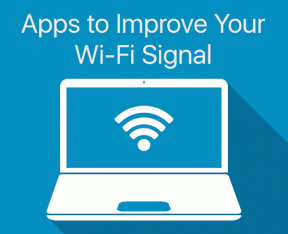Kirjanmerkkikansion lisääminen Safarissa iPhonessa, iPadissa ja Macissa
Sekalaista / / June 07, 2022
Safari-selain on oletusvalinta iPhone-, iPad- ja Mac-käyttäjille. Selain on parantunut varsinkin Safari 15 -päivityksen myötä. Voit esimerkiksi nyt luo välilehtiryhmiä, jota voit helposti käyttää iPhonen, iPadin ja Macin välillä. Vastaavasti, jos haluat jakaa yhteisen kirjanmerkkijoukon, on hyvä idea luoda erityinen kirjanmerkkikansio samojen linkkien käyttöä varten eri Apple-laitteissa.

Useiden kirjanmerkkien vierittäminen voi olla tylsää iPhonessa ja iPadissa. Sen sijaan voit järjestää ne tiettyjen kansioiden mukaan, kuten työ, loma, henkilökohtainen jne. Tässä on ohjeet kirjanmerkkikansion lisäämiseen iPhonen, iPadin ja Macin Safarissa.
Lisää kirjanmerkkikansio iPhonen ja iPadin Safarissa
Kun luot kirjanmerkin Safarissa, voit helposti palata verkkosivulle seuraavan kerran. Sinun ei tarvitse kopioida linkkiä ja liittää sitä Notes-sovelluksiin myöhempää käyttöä varten. Voit käyttää linkkiä uudelleen avaamalla itse Safari-sovelluksen. Jos sinulla on paljon kirjanmerkkejä, voit järjestää ne tiettyihin kansioihin Safarissa.
Kirjanmerkkikansion luomisen vaiheet pysyvät samoina iPhonessa ja iPadissa.
Vaihe 1: Avaa Safari iPhonessa tai iPadissa.

Vaihe 2: Napauta alareunan valikkopalkin Kirjanmerkki-kuvaketta.

Oletuksena Safari näyttää Suosikit-kansion kirjanmerkeillesi.
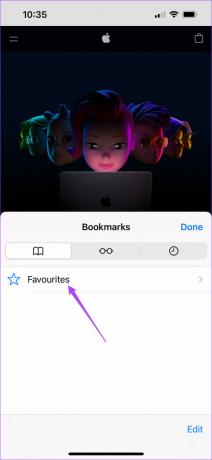
Vaihe 3: Napauta Muokkaa oikeassa alakulmassa.

Vaihe 4: Napauta Uusi kansio vasemmassa alakulmassa.
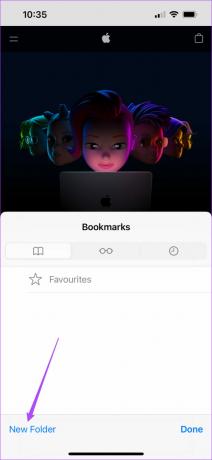
Vaihe 5: Nimeä uusi kirjanmerkkikansio ja napauta Valmis.

Vaihe 6: Napauta oikeassa alakulmassa Valmis.

Vaihe 7: Vahvista toiminto napauttamalla Valmis vasemmassa yläkulmassa.

Safari luo uuden kirjanmerkkikansion. Noudata näitä ohjeita lisätäksesi verkkosivustolinkin kirjanmerkkikansioon.
Vaihe 1: Avaa verkkosivusto Safari ja napauta alareunan valikkopalkin keskellä olevaa Jaa-kuvaketta.

Vaihe 2: Vieritä vaihtoehtoluettelosta alas ja valitse Lisää kirjanmerkki.

Vaihe 3: Napauta Suosikit-kansiota.

Vaihe 4: Valitse juuri luomasi kirjanmerkkikansio.
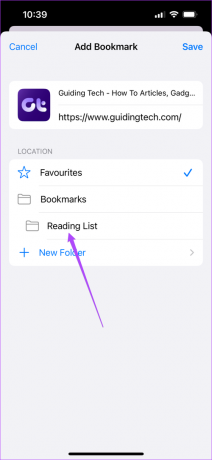
Vaihe 5: Napauta Tallenna oikeassa yläkulmassa.

Olet onnistuneesti tallentanut kirjanmerkin uuteen kansioon.
Lisää kirjanmerkkikansio Macin Safarissa
Muiden mahtavien tapojen ohella järjestää kirjanmerkit Macin Safarissa, Voit myös luoda kirjanmerkkikansioita selauskokemuksesi helpottamiseksi. Ihmisille, jotka haluavat aina selata verkkoa suurelta näytöltä, tämän ominaisuuden avulla he voivat käyttää tallennettuja linkkejä paremmin Macissaan.
Luo kirjanmerkkikansio noudattamalla näitä ohjeita.
Vaihe 1: Paina Komento + välilyönti näyttääksesi Spotlight-haun, kirjoita Safari, ja paina Return.

Vaihe 2: Napsauta sivupalkin kuvaketta vasemmalla puolella ylävalikkopalkissa.

Vaihe 3: Napsauta Kirjanmerkit.

Vaihe 4: Vie kohdistin Suosikit-vaihtoehtoon ja napsauta sitä hiiren kakkospainikkeella.

Vaihe 5: Valitse vaihtoehtoluettelosta Uusi kansio.

Vaihe 6: Nimeä kansio uudelleen ja paina Return.

Jos haluat lisätä kirjanmerkkikansion Suosikit-välilehden ulkopuolelle, noudata näitä ohjeita.
Vaihe 1: Vie hiiren osoitin Suosikit-vaihtoehdon alla olevaan tyhjään tilaan.
Vaihe 2: Napsauta sitä hiiren kakkospainikkeella ja valitse Uusi kansio.
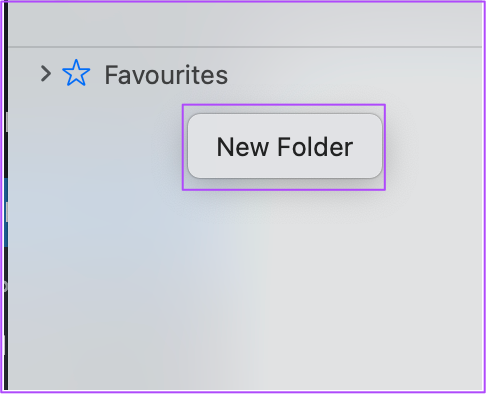
Vaihe 3: Anna kansiolle nimi ja paina Return.
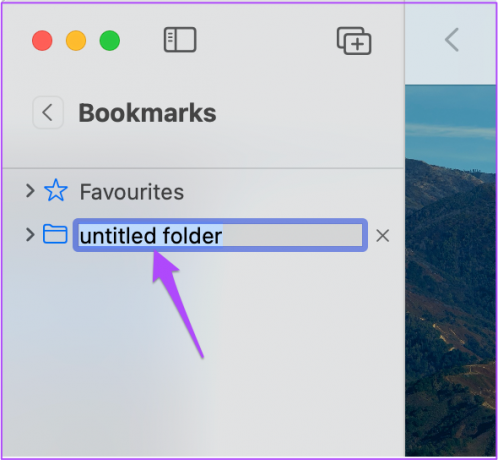
Noudata näitä ohjeita lisätäksesi kirjanmerkin äskettäin luotuun kirjanmerkkikansioosi.
Vaihe 1: Avaa Safarissa verkkosivustolinkki, jonka haluat lisätä kirjanmerkkeihin.
Vaihe 2: Napsauta oikeassa yläkulmassa olevaa Jaa-kuvaketta.

Vaihe 3: Valitse vaihtoehtoluettelosta Lisää kirjanmerkki.

Vaihe 4: Napsauta avattavaa valikkoa nähdäksesi kirjanmerkkikansioiden nimet.
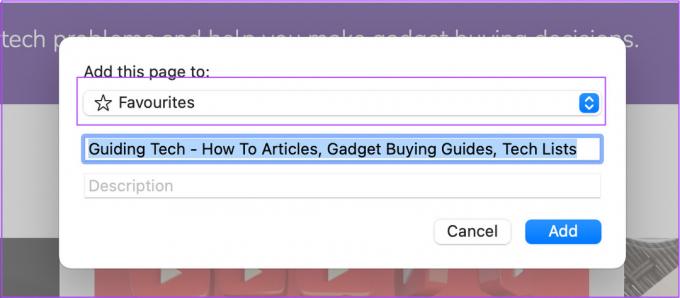
Vaihe 5: Valitse kansio, johon haluat tallentaa kirjanmerkin.

Vaihe 6: Viimeistele prosessi napsauttamalla Lisää.

Näin voit luoda kirjanmerkkikansioita ja lisätä suosikkisivustosi linkit valintasi mukaan. Kirjanmerkkikansioiden avulla voit navigoida helposti erilaisten kiinnostuksen kohteidesi mukaisten linkkien välillä. Voit luoda kansion ruokaresepteillesi, elokuvasuosituksillesi, lukulistallesi jne.
Järjestä suosikkiasiosi Internetissä
Kun käytät Safarin kirjanmerkkikansioita kirjanmerkkien hallintaan ja järjestämiseen, säästät paljon aikaa käyttämästäsi laitteesta riippumatta. Kun löydät verkosta jotain uutta, voit tallentaa sen nopeasti kirjanmerkkikansioon ja nimetä sen kiinnostuksesi mukaan. Myös, kun haluat varmuuskopioida tai tuoda Safari-kirjanmerkit toiseen selaimeen Macissa, se on helpompaa.
Päivitetty viimeksi 07.6.2022
Yllä oleva artikkeli saattaa sisältää kumppanilinkkejä, jotka auttavat tukemaan Guiding Techiä. Se ei kuitenkaan vaikuta toimitukselliseen eheyteemme. Sisältö pysyy puolueettomana ja autenttisena.